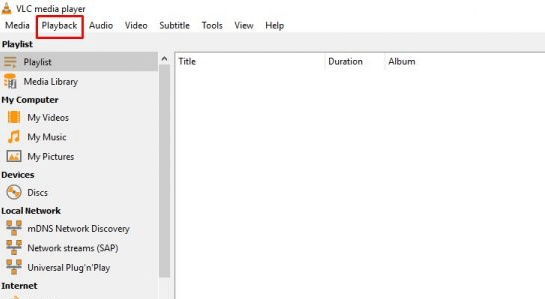Το VLC media player είναι ένα από τα καλύτερα προγράμματα αναπαραγωγής πολυμέσων ανοιχτού κώδικα για αναπαραγωγή βίντεο. Εάν έχετε ένα τοπική συλλογή βίντεο, μπορείτε να τα μεταδώσετε εύκολα από το smartphone ή τον υπολογιστή σας σε τηλεοράσεις συνδεδεμένες με Chromecast. Διαθέτει επίσης ένα φιλική προς το χρήστη διεπαφή, ώστε να έχετε πρόσβαση σε όλα τα αρχεία χωρίς διακοπές. Επιπλέον, η υποστήριξη Chromecast είναι διαθέσιμη με VLC 3.0 και παραπάνω εκδόσεις για μετάδοση οποιουδήποτε περιεχομένου υψηλή ποιότητα.
Προαπαιτούμενο
Πριν μεταδώσετε το VLC σε τηλεοράσεις με δυνατότητα Chromecast, βεβαιωθείτε ότι πληροίτε τις υποχρεωτικές απαιτήσεις.
- Συνδέστε το Google Chromecast στη θύρα HDMI της τηλεόρασής σας.
- Ρυθμίστε τη συσκευή Chromecast ώστε να λειτουργεί με τη συσκευή σας.
- Εγκαθιστώ VLC Media Player στη συσκευή σας.
- Βεβαιωθείτε ότι το πρόγραμμα αναπαραγωγής πολυμέσων λειτουργεί σε έκδοση VLC 3.0 και παραπανω.
- Συνδέστε το Chromecast και τη συσκευή σας στο ίδιο δίκτυο WiFi.
Πώς να κάνετε επανεκκίνηση του Chromecast
Πώς να κάνετε Chromecast VLC χρησιμοποιώντας υπολογιστές Windows, Mac και Linux
Θυμηθείτε να ενημερώσετε το υλικολογισμικό του Chromecast στην πιο πρόσφατη έκδοσή του πριν μεταδώσετε το πρόγραμμα αναπαραγωγής πολυμέσων VLC από τους υπολογιστές σας.
[1] Ανοιξε το VLC 3.0 media player στον υπολογιστή σας με Windows.
[2] Κάνε κλικ στο Αναπαραγωγή επιλογή από τη γραμμή μενού VLC.
[3] Επίλεξε το Καθιστών επιλογή μετακινώντας τον κέρσορα.
[4] Κάνε κλικ στο Σάρωση επιλογή για να βρείτε τη συσκευή ή να επιλέξετε τη διαθέσιμη Συσκευή Chromecast.
[5] Μετά από αυτό, μεταβείτε στο Μεσο ΜΑΖΙΚΗΣ ΕΝΗΜΕΡΩΣΗΣ μενού και επιλέξτε Ανοιγμα αρχείου ή Ανοίξτε πολλά αρχεία.
[6] Στη συνέχεια, επιλέξτε το περιεχόμενο που θέλετε να παίξετε.
Σημείωση: Εάν λάβετε ένα “Μη ασφαλής ιστότοπος“, απλώς κάντε κλικ στο Δές το πιστοποιητικό επιλογή και επιλέξτε Αποδοχή μόνιμα κουμπί.
[7] Τέλος, κάντε κλικ στο Παίζω και το βίντεο θα αρχίσει να παίζει στην τηλεόρασή σας που είναι εγκατεστημένη στο Chromecast.
Πώς να κάνετε το Chromecast VLC Media Player χρησιμοποιώντας το Google Chrome
Όπως γνωρίζουμε, το Google Chrome συνοδεύεται από ένα ενσωματωμένο εργαλείο μετάδοσης. Έτσι, μπορείτε να κάνετε μετάδοση VLC στο Chromecast από το πρόγραμμα περιήγησης Chrome με ευκολία.
[1] Ανοιξε Google Chrome στον υπολογιστή Mac ή Windows.
[2] Κάνε κλικ στο Μενού εικονίδιο που μοιάζει με τρεις οριζόντιες κουκκίδες στη δεξιά γωνία.
[3] Επίλεξε το Εκμαγείο επιλογή από τη λίστα. Εναλλακτικά, κάντε δεξί κλικ οποιαδήποτε ιστοσελίδα για να επιλέξετε το Εκμαγείο επιλογή.
[4] Όταν σας ζητηθεί, κάντε κλικ στο ΕΝΤΑΞΕΙ ΤΟ ΚΑΤΑΛΑΒΑ κουμπί για να ενεργοποιήσετε τη μετάδοση σε υπηρεσίες που βασίζονται σε σύννεφο.
[5] Τώρα κάντε κλικ στο αναπτυσσόμενο βέλος παρουσιαστείτε δίπλα στο στοιχείο Μετάδοση σε και επιλέξτε το περιεχόμενο που θέλετε να μεταδώσετε στο Chromecast.
[6] Μπορείτε είτε να κάνετε μετάδοση της τρέχουσας καρτέλας κάνοντας κλικ στο Καρτέλα Cast ή μεταδώστε ολόκληρη την επιφάνεια εργασίας πατώντας κάνοντας κλικ στο Cast desktop.
[7] Ανοιξε το VLC player στον υπολογιστή για να ξεκινήσει η αναπαραγωγή ενός βίντεο και θα αντικατοπτριστεί στη συσκευή Chromecast.
Πώς να κάνετε Chromecast VLC χρησιμοποιώντας Android & iPhone
Μπορείτε εύκολα να μεταδώσετε το περιεχόμενο πολυμέσων VLC στο Chromecast στο Android ή το iPhone σας επιλέγοντας το ενσωματωμένο εικονίδιο cast.
[1] Εγκαταστήστε το VLC Media Player εφαρμογή στο smartphone σας [iPhone/Android].
[2] Συνδέστε τη συσκευή σας Chromecast και το smartphone σας με το ίδιο δίκτυο Wi-Fi.
[3] Μετά από αυτό, ανοίξτε το VLC media player και παίξτε τα αγαπημένα σας πολυμέσα για να τα μεταδώσετε στην τηλεόρασή σας.
[4] Στη συνέχεια, κάντε κλικ στο Εκμαγείο επιλογή πάνω δεξιά.
[5] Εάν χρησιμοποιείτε iPhone, επιλέξτε το Συσκευές χύτευσης επιλογή κάνοντας κλικ στο Εκμαγείο εικόνισμα.
[6] Τώρα, επιλέξτε το δικό σας Συσκευή Chromecast από τη λίστα των διαθέσιμων συσκευών και αντιστοιχίστε τις.
[7] Τέλος, το περιεχόμενο VLC στο smartphone σας θα μεταδοθεί στην οθόνη της συσκευής σας Chromecast.
Πώς να διορθώσετε ζητήματα συνδεσιμότητας και απόδοσης VLC στο Chromecast
Όταν εντοπίσετε προβλήματα που δεν λειτουργούν ή το VLC εμφανίζει μόνο τη μαύρη οθόνη, τότε δοκιμάστε τις παρακάτω συμβουλές.
[1] Απενεργοποιήστε την υπηρεσία VPN που έχετε στον υπολογιστή σας.
[2] Μετά από αυτό, μεταβείτε στο Εργαλεία ενότητα για τη συσκευή αναπαραγωγής VLC → Προτίμηση → Καρτέλα Βίντεο → κλικ παραγωγή πτυσώμενο μενού.
[3] Κάντε κλικ στο Έξοδος βίντεο OpenGL.
[4] Στη συνέχεια, επιλέξτε το Καρτέλα Εισαγωγή/Κωδικοί και επιλέξτε το Αποκωδικοποίηση με επιτάχυνση υλικού πτυσώμενο μενού.
[6] Τώρα, επιλέξτε Απενεργοποίηση και κάντε κλικ στο Αποθηκεύσετε.
Εάν η συμβουλή δεν σας βοηθήσει να διορθώσετε το πρόβλημα, τότε επαναφέρετε τις εργοστασιακές ρυθμίσεις της συσκευής σας Chromecast στις προεπιλεγμένες ρυθμίσεις της και δοκιμάστε τη μετάδοση.
Συχνές ερωτήσεις
1. Πώς κάνω μετάδοση από υπολογιστή στο Chromecast χρησιμοποιώντας VLC;
Εκκινήστε το πρόγραμμα αναπαραγωγής πολυμέσων VLC και επιλέξτε Αναπαραγωγή → Καθιστών και επιλέξτε τη συσκευή σας Chromecast για μετάδοση του βίντεο.
2. Μπορώ να μεταδώσω το VLC Media Player με υπότιτλους;
Ναί. Μπορείτε να μεταδώσετε το VLC με υπότιτλους κάνοντας μετάδοση μέσω του πρόγραμμα περιήγησης Chrome.
2. Ποιες είναι οι άλλες καλύτερες εναλλακτικές λύσεις για το VLC Media Player;
KMPlayer, PotPlayerκαι Plex είναι μερικές από τις δημοφιλείς εναλλακτικές του VLC.
3. Μπορείτε να αποκτήσετε VLC σε Samsung Smart TV;
Δυστυχώς, η εφαρμογή δεν είναι διαθέσιμη στην τηλεόραση Samsung. Ωστόσο, μπορείτε να χρησιμοποιήσετε το χαρακτηριστικό χύτευσης για να το μεταδώσετε σε ροή στη Smart TV σας.
4. Ποια είναι η πιο πρόσφατη έκδοση του VLC;
Από το 2023, VLC 3.0.8 είναι η πιο πρόσφατη έκδοση για λειτουργικά συστήματα συμπεριλαμβανομένων
Windows, Mac, Linux, iOS και Android.